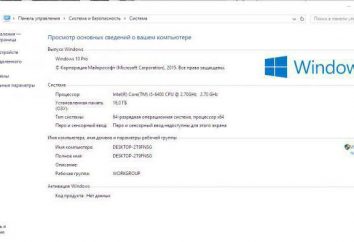Como selecionar todo o texto na Palavra? maneiras simples
Habilidade para trabalhar com dados em aplicações de negócios da Microsoft é inseparável do conhecimento de como selecionar todo o texto no Word. Isto é devido ao fato de que o processo pelo qual é necessário observar as informações que você precisa, precede muitas operações importantes de edição e formatação. Estritamente falando, para dominar estes conhecimentos baseado no popular Palavra editor de texto – em seguida, aprender a usar este momento em todos os programas similares para trabalhar com conteúdo, uma vez que são na concepção pegar o exemplo de uma aplicação da Microsoft. No momento, existem duas maneiras muito simples, tendo dominado isso, o usuário será capaz de responder com confiança a seguinte pergunta: "Como faço para selecionar todo o texto no Word." 
um método
Para utilizar esta alocação opção, é necessário prestar atenção à principal barra de ferramentas do programa. Por padrão, ele está localizado na parte superior da janela do aplicativo. Há a opção de menu "Editar" deve ser encontrada. Para entender como selecionar todo o texto no Word, abri-lo o suficiente e encontrar o item "Selecionar Tudo". Depois que ele é ativado pressionando o botão esquerdo do mouse todos os caracteres no documento será destacado em preto, incluindo os caracteres não imprimíveis.
método dois
Esta opção envolve o estudo de teclas de atalho Microsoft Office Word. Para atingir este objetivo, é combinação útil «Ctrl + A», que também permite que você selecione todo o texto. Vale a pena notar que o uso de combinações de botões torna o trabalho com o programa é muito mais produtivo, por isso é importante encontrar tempo para o seu desenvolvimento, porque no final ele vai pagar por si mesmo muitas vezes. 
Isolamento de elementos individuais
Como selecionar todo o texto na Palavra? Neste nós já tratadas. Mas muitas vezes é necessário alocar alguns de seus elementos, tais como palavras, parágrafos e assim por diante. A fim de realizar tais operações rapidamente, os desenvolvedores têm implementado a seleção Ward habilidade com o mouse. Com o cursor antes da palavra, você pode clicar duas vezes, mas fica realçado. E se você levar uma imprensa triplo, que será atribuída um parágrafo inteiro.
Isolamento de fragmentos
Às vezes é preciso observar algum fragmento, e isso deve ser feito com muita precisão. Para estes fins, conhecimento útil da combinação de «mudança» botão de chave e esquerdo do mouse. Primeiro, você precisa definir o cursor na área mais extrema da pista que vai se destacar. Por exemplo, antes da primeira palavra de um parágrafo. Em seguida, apertar o botão «mudança» e, continuando a sua espera, mover o texto para o personagem final, que ainda tem de ficar sob seleção. Colocar o cursor sobre ele, o programa irá selecionar automaticamente todo o cursor de texto entre as duas produções, chave «Mudança» será lançado. 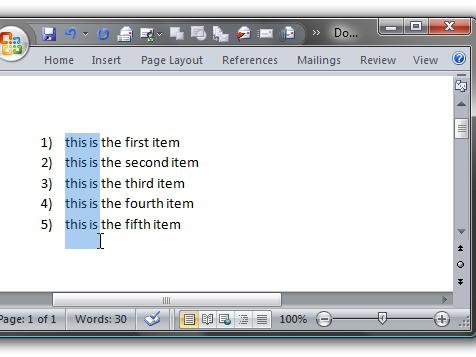
estágios de formatação
Agora que sabemos como selecionar todo o texto na Palavra e dos seus elementos individuais, podemos confiantemente proceder à formatação de texto, definindo campos de parâmetros, parágrafos, espaçamento entre linhas, fonte e assim por diante. a possibilidade de menu "Format" deve ser examinado cuidadosamente para esses fins – "Passagem" e "Format" – "Fonte".
conclusão
Uma vez que não há necessidade de atribuição, ele deve ser removido imediatamente. Isso é feito pela razão de que o acidental pressionando qualquer tecla no teclado irá substituir todo o texto selecionado para o símbolo para a aparência de que será botão pressionado responsável.